5 sprawdzonych sposobów samodzielnego ominięcia hasła systemu Windows 7 przy niskich kosztach
Wiele osób zostaje zablokowanych z powodu zapomnienia hasła. Jeśli masz ten sam problem, musisz omiń hasło do systemu Windows 7 tak szybko, jak to możliwe. W przeciwnym razie nie będzie można wprowadzać żadnych zmian na komputerze. Jeśli nadal pamiętasz hasło administratora systemu Windows 7, będzie to znacznie łatwiejsze. Możesz bezpośrednio wyłączyć konto administratora i hasło systemu Windows 7.
W tym artykule przedstawiono 5 prostych sposobów na ominięcie hasła administratora systemu Windows 7 z hasłem logowania lub bez niego. Bez względu na to, czy zapomniałeś hasła administratora systemu Windows 7, czy nie, możesz ominąć hasło do systemu Windows 7 w ciągu kilku minut. Po prostu przeczytaj i obserwuj.

- Część 1: Omiń zapomniane hasło do systemu Windows 7
- Część 2: Pomiń hasło systemu Windows 7 za pomocą znanego hasła
- Część 3: Często zadawane pytania dotyczące omijania hasła systemu Windows 7
Część 1: 4 sposoby na ominięcie hasła administratora systemu Windows 7 bez hasła
Co możesz zrobić, aby odblokować komputer, jeśli zapomniałeś hasła w systemie Windows 7? Nie martw się o to. Oto 4 proste sposoby na ominięcie zapomnianego hasła do systemu Windows 7. Wskaźnik sukcesu ominięcia hasła administratora systemu Windows 7 waha się od najwyższego do najniższego.
Sposób 1: Uruchom narzędzie do resetowania hasła systemu Windows 7

Ponad 4 000 000 pobrań
Odblokuj hasło do systemu Windows 7 za pomocą rozruchowego dysku CD/DVD lub dysku flash USB.
Utwórz nowe konto administratora bez kilku kliknięć.
4. Pomiń hasło administratora w systemie Windows 10/8/7/Vista/XP itp.
Bezpłatne pobieranie, instalowanie i uruchamianie resetowania hasła systemu Windows imyPass. Aby pomyślnie ominąć hasło w systemie Windows 7, musisz najpierw wprowadzić adres e-mail i kod rejestracyjny.
 Krok 2Nagraj bootowalny system Windows 7 resetujący hasło USB lub CD / DVD
Krok 2Nagraj bootowalny system Windows 7 resetujący hasło USB lub CD / DVD Na podstawie dokonanego zakupu możesz wybrać między Utwórz dysk CD/DVD z resetowaniem hasła i Utwórz dysk flash USB z resetowaniem hasła. Później kliknij Nagraj CD/DVD lub Nagraj USB. Włóż czystą płytę lub napęd USB do normalnego komputera. poczekaj chwilę, aby zakończyć proces nagrywania. Po zakończeniu kliknij OK.
 Krok 33Uruchom zablokowany komputer z systemem Windows 7
Krok 33Uruchom zablokowany komputer z systemem Windows 7 Wyjmij spalony dysk. Następnie włóż go do zablokowanego komputera z systemem Windows 7. Zrestartuj komputer. W międzyczasie naciśnij klawisz F12 lub ESC, aby wejść do menu rozruchu. Wybierz włożoną płytę CD/DVD lub napęd USB. Naciśnij Enter na klawiaturze. Później zapisz i wyjdź z menu rozruchu. Twój komputer z systemem Windows 7 uruchomi się ponownie i odblokuje automatycznie.
 Krok 4Zresetuj zapomniane hasło systemu Windows 7
Krok 4Zresetuj zapomniane hasło systemu Windows 7 Wybierz system operacyjny Windows 7 do resetowania hasła. Wybierz konto administratora, dla którego chcesz zresetować hasło. Kliknij Zresetuj hasło śledzony przez OK potwierdzać. To wszystko po to, aby ominąć hasło do systemu Windows 7. Możesz także ominąć ekran logowania systemu Windows.

Sposób 2: Użyj gotowego dysku resetowania hasła systemu Windows 7
Krok 1Uruchom ponownie komputer z systemem Windows 7. Gdy wpiszesz nieprawidłowe hasło, zobaczysz Zresetuj hasło opcja. Kliknij tę opcję i przejdź dalej.
Krok 2The Kreator resetowania hasła wydaje. Teraz musisz włożyć dysk resetowania hasła do komputera.
Krok 3Wybierz swój dysk i postępuj zgodnie z kreatorem na ekranie.
Krok 4w Zresetuj hasło do konta użytkownika na ekranie, ustaw nowe hasło administratora systemu Windows 7 i nową wskazówkę dotyczącą hasła.
Krok 5Kliknij Dalej i zakończ cały proces omijania hasła systemu Windows 7.
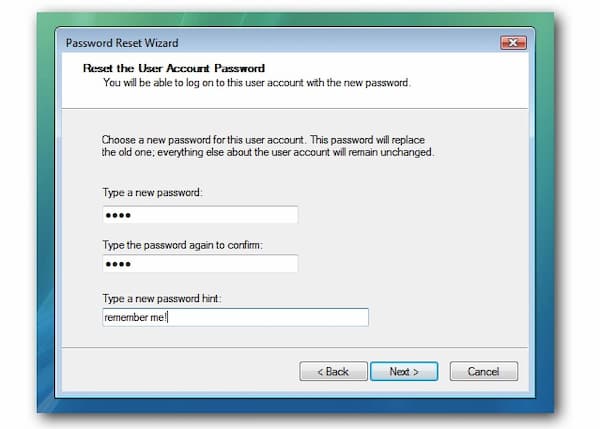
Sposób 3: Zresetuj hasło systemu Windows 7 za pomocą wiersza polecenia
Możesz również użyć wiersza polecenia, aby ominąć hasło administratora systemu Windows 7. Twoje wbudowane konto administratora systemu Windows 7 zostanie wyłączone za pomocą następujących wierszy poleceń. W rezultacie ochrona hasłem systemu Windows 7 może zostać również usunięta.
Krok 1Zrestartuj swój komputer. Ciągłe naciskanie F8 dopóki nie zobaczysz Zaawansowane opcje rozruchu ekran.
Krok 2Użyj opcji strzałek w górę i w dół, aby wybrać Tryb awaryjny z wierszem polecenia. Naciśnij klawisz Enter, aby potwierdzić.
Krok 3W oknie wiersza polecenia wpisz użytkownik sieci i naciśnij Wchodzić na klawiaturze.
Krok 4Przeglądaj i wybierz konto użytkownika, do którego chcesz zresetować hasło.
Krok 5Rodzaj użytkownik sieci twojenowekonto twojenowehasło i wybierz Wchodzić. Pamiętaj, aby zastąpić je swoim osobistym kontem i hasłem. To wszystko, aby ominąć hasło systemu Windows 7 za pomocą wiersza polecenia.
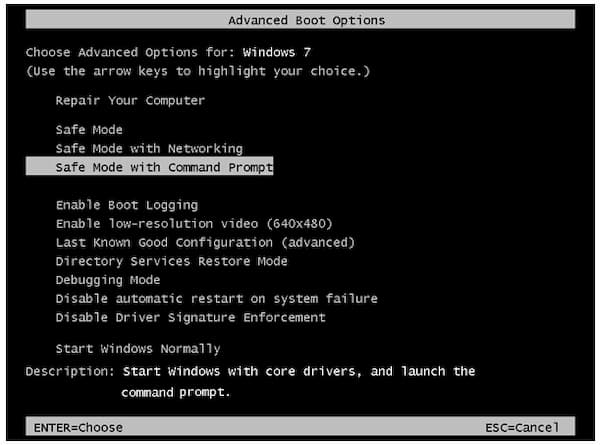
Sposób 4: Pomiń hasło w systemie Windows 7 za pomocą dysku naprawy systemu
Jeśli nadal zachowujesz dysk naprawy systemu, możesz uzyskać jeszcze jedno rozwiązanie, aby ominąć hasło administratora w systemie Windows 7 bez hasła. Chociaż odblokowanie hasła do systemu Windows 7 za pomocą dysku naprawy systemu jest dość skomplikowane.
Krok 1Włóż dysk naprawczy do komputera. Uruchom ponownie komputer i naciśnij klawisz, aby wejść do Zainstaluj system Windows ekran.
Krok 2Wybierz język i inne preferencje. Kliknij Następny przemieszczac sie. Wybierz Napraw swój komputer i poczekaj chwilę, aby zakończyć proces.
Krok 3Wybierać Wiersz polecenia z Opcje przywracania systemu ekran.
Krok 4Rodzaj kopia c:windowssystem32utilman.exe c: i naciśnij Wchodzić na klawiaturze. (Dysk C wskazuje lokalizację instalacji systemu Windows. Możesz go wymienić w zależności od potrzeb.)
Krok 5Wpisz Y i naciśnij Wchodzić potwierdzać. Później uruchom ponownie komputer z systemem Windows 7. Wybierać Łatwość dostępu w lewym dolnym rogu ekranu logowania do systemu Windows. Jeśli nie widzisz tej opcji, możesz użyć tego samego użytkownik sieci wiersz poleceń wspomniany w sposób 3.

Część 2: Jak ominąć hasło systemu Windows 7 za pomocą znanego hasła
Jeśli jesteś jedynym użytkownikiem tego komputera z systemem Windows 7 i nadal pamiętasz jego hasło administratora, możesz pominąć hasło administratora systemu Windows 7, jak pokazano w poniższych krokach. Dzięki temu nie ma już potrzeby wprowadzania hasła administratora na ekranie logowania Windows.
Krok 1Przejdź do Windows Początek menu. Szukaj Panel sterowania.
Krok 2Wybierać Konta użytkowników i bezpieczeństwo rodzinne. Kliknij Konta użytkowników śledzony przez Usuń swoje hasło.
Krok 3Wprowadź hasło do systemu Windows 7. Wybierać Usuń hasło aby bezpośrednio wyłączyć hasło do systemu Windows 7.
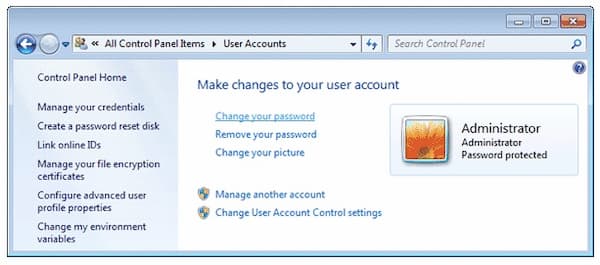
Część 3: Często zadawane pytania dotyczące omijania hasła systemu Windows 7
Czy możesz ominąć hasło administratora w systemie Windows 7 z konta gościa?
TAk. Zaloguj się do komputera z systemem Windows 7 na swoje konto gościa. Możesz użyć wiersza polecenia, aby ominąć hasło w systemie Windows 7 bez resetowania dysku.
Jak uzyskać dostęp do wiersza polecenia bez logowania?
Podczas procesu instalacji systemu Windows naciśnij Zmiana oraz F10 klawisze w tym samym czasie. Możesz otworzyć wiersz polecenia, gdy jest zablokowany.
Czy należy używać jednego hasła administratora lokalnego do wszystkich różnych komputerów?
Nie. Spowoduje to duże ryzyko. Gdy Twój komputer zostanie zhakowany, inne komputery będą pod wpływem tego samego konta administratora i hasła.
Wniosek
Podsumowując, możesz pomyślnie usunąć i odblokować konto użytkownika systemu Windows 7 z hasłem lub bez. Powyższe Obejście hasła administratora w systemie Windows 7 metody zostały przetestowane. Jeśli chodzi o najlepsze narzędzie do omijania hasła w systemie Windows, imyPass Windows Password Reset warto pobrać bezpłatnie i wypróbować.



